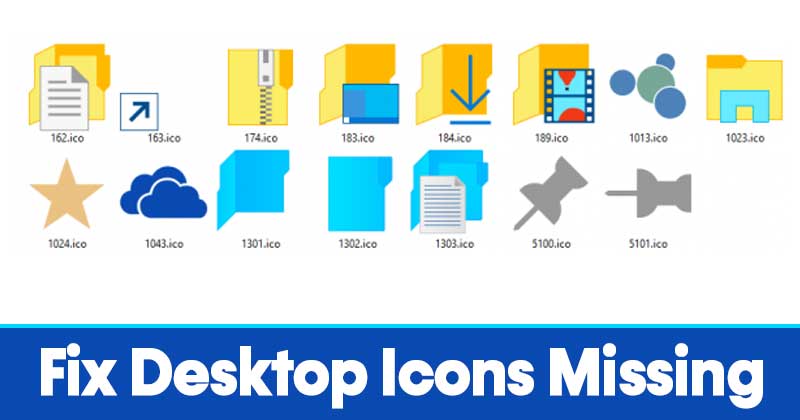Στα Windows 10, η συντόμευση της επιφάνειας εργασίας είναι ο πιο γρήγορος τρόπος για να φτάσετε σε σημαντικά αρχεία και φακέλους συστήματος. Κάθε φορά που εγκαθιστάτε νέο λογισμικό στα Windows 10, το λειτουργικό σύστημα δημιουργεί αυτόματα μια συντόμευση επιφάνειας εργασίας για ταχύτερη πρόσβαση.
Ωστόσο, τα εικονίδια της επιφάνειας εργασίας στα Windows 10/11 ενδέχεται μερικές φορές να εξαφανιστούν λόγω καταστροφής αρχείων συστήματος ή άλλων προβλημάτων. Πολλοί χρήστες των Windows ανέφεραν πρόσφατα ότι το δικό τους τα εικονίδια της επιφάνειας εργασίας εξαφανίστηκαν ή λείπουν.
Το περιεχόμενο αυτού του σεναρίου δημιουργείται αυστηρά για εκπαιδευτικούς σκοπούς. Η χρήση γίνεται με δική σας ευθύνη.
Εάν έχετε μόλις μεταβεί στα Windows 10, δεν θα βρείτε εικονίδια επιφάνειας εργασίας μέχρι να τα προσθέσετε με μη αυτόματο τρόπο. Ωστόσο, εάν τα εικονίδια της επιφάνειας εργασίας έχουν εξαφανιστεί, πρέπει να εφαρμόσετε μερικές μεθόδους για να επαναφέρετε τα εικονίδια που λείπουν.
Πώς να διορθώσετε το πρόβλημα που λείπουν εικονίδια επιφάνειας εργασίας στα Windows 10/11
Ως εκ τούτου, σε αυτό το άρθρο, θα μοιραστούμε μερικές από τις καλύτερες μεθόδους διορθώστε τα εικονίδια της επιφάνειας εργασίας που λείπουν στα Windows. Ας τσεκάρουμε.
1) Ενεργοποιήστε την ορατότητα των εικονιδίων επιφάνειας εργασίας
Πριν δοκιμάσετε οποιαδήποτε άλλη μέθοδο, πρώτα, βεβαιωθείτε ότι έχετε ελέγξει εάν τα εικονίδια της επιφάνειας εργασίας σας είναι ορατά ή όχι. Ακολουθήστε μερικά από τα παρακάτω απλά βήματα για να ενεργοποιήσετε την ορατότητα των εικονιδίων επιφάνειας εργασίας.
1. Πρώτα, κάντε δεξί κλικ σε ένα κενό στην οθόνη και επιλέξτε το Θέα επιλογή.

2. Από τη λίστα επιλογών, επαληθεύστε εάν το Εμφάνιση εικονιδίων επιφάνειας εργασίας έχουν επισημανθεί ως επιλεγμένα. Εάν δεν είναι, κάντε κλικ στο Εμφάνιση εικονιδίων επιφάνειας εργασίας για να γίνουν ξανά ορατά τα εικονίδια.

Αυτό είναι! Τελείωσες. Τώρα, θα δείτε όλα τα εικονίδια της επιφάνειας εργασίας.
2) Ενεργοποιήστε τα εικονίδια επιφάνειας εργασίας από τις Ρυθμίσεις συστήματος
Εάν αλλάξατε πρόσφατα στα Windows 10 και δεν μπορείτε να βρείτε τα εικονίδια της επιφάνειας εργασίας, πρέπει να εφαρμόσετε τα παρακάτω βήματα. Δείτε πώς μπορείτε να ενεργοποιήσετε τα εικονίδια επιφάνειας εργασίας από τις ρυθμίσεις.
- Πρώτα, κάντε δεξί κλικ οπουδήποτε στην επιφάνεια εργασίας σας και κάντε κλικ στο Καθιστώ προσωπικόν .

2. Στο αριστερό παράθυρο, κάντε κλικ στο Θέματα .

3. Κάντε κλικ στο Ρυθμίσεις εικονιδίων επιφάνειας εργασίας επιλογή στο δεξί παράθυρο.

4. Στο Ρυθμίσεις εικονιδίων επιφάνειας εργασίαςενεργοποιήστε τα εικονίδια που θέλετε να δείτε στην επιφάνεια εργασίας σας.

Αυτό είναι! Τελείωσες. Αυτός είναι ο τρόπος με τον οποίο μπορείτε να επαναφέρετε τα εικονίδια που λείπουν στα Windows 10.
3) Απενεργοποιήστε τη λειτουργία Tablet
Πολλοί χρήστες ανέφεραν ότι η ενεργοποίηση της λειτουργίας Tablet δημιούργησε προβλήματα με τα εικονίδια της επιφάνειας εργασίας. Μερικοί ανέφεραν ότι δεν μπορούν να βρουν επίσης το εικονίδιο του File Explorer. Για να απενεργοποιήσετε τη λειτουργία tablet στα Windows 10, ακολουθήστε τα παρακάτω βήματα.
1. Ανοίξτε τις Ρυθμίσεις στα Windows 10 και το Επιλογή συστήματος.

2. Στο Σύστημα, κάντε κλικ στο Δισκίο επιλογή.

3. Κάντε κλικ στο Αλλαγή πρόσθετων ρυθμίσεων tablet επιλογή στα δεξιά.

4. Στην επόμενη σελίδα, απενεργοποιήστε την εναλλαγή για Λειτουργία tablet.

Αυτό είναι! Τελείωσες. Αυτός είναι ο τρόπος με τον οποίο μπορείτε να απενεργοποιήσετε τη λειτουργία tablet στα Windows 10.
4) Επανεκκινήστε την Εξερεύνηση των Windows
Η διαδικασία της Εξερεύνησης των Windows είναι υπεύθυνη για το χειρισμό του GUI διαφόρων βοηθητικών προγραμμάτων, συμπεριλαμβανομένης της επιφάνειας εργασίας. Εάν αυτή η διαδικασία αντιμετωπίσει πρόβλημα, το εικονίδιο της επιφάνειας εργασίας μπορεί να χαθεί. Δείτε πώς μπορείτε να διορθώσετε το πρόβλημα των Windows που λείπει από το εικονίδιο επιφάνειας εργασίας, επανεκκινώντας την Εξερεύνηση των Windows.

- Ανοίξτε τη Διαχείριση εργασιών και μεταβείτε στο Διαδικασίες αυτί.
- Κάντε δεξί κλικ στο Εξερεύνηση των Windows.
- Στο μενού Περιβάλλον, επιλέξτε Επανεκκίνηση.
Αυτό είναι! Αυτό θα επανεκκινήσει τη διαδικασία της Εξερεύνησης των Windows και θα διορθώσει το πρόβλημα που λείπει από το εικονίδιο της επιφάνειας εργασίας των Windows.
5) Ανοικοδόμηση της προσωρινής μνήμης εικονιδίων
Μερικές φορές, η παλιά ή κατεστραμμένη προσωρινή μνήμη εικονιδίων δημιουργεί επίσης προβλήματα με την εμφάνιση εικονιδίων επιφάνειας εργασίας. Έτσι, σε αυτήν τη μέθοδο, θα ξαναχτίσουμε την προσωρινή μνήμη εικονιδίων. Ακολουθήστε μερικά από τα απλά βήματα που δίνονται παρακάτω.
1. Αρχικά, ανοίξτε την Εξερεύνηση αρχείων στον υπολογιστή σας με Windows 10.
2. Κάντε κλικ στο Προβολή καρτέλας και ενεργοποιήστε την επιλογή Hidden Items στο Εξερεύνηση αρχείων.

3. Στη συνέχεια, μεταβείτε στο C:\Users\Your Username\AppData\Local. Στον τοπικό φάκελο, αναζητήστε IconCache.db .

4. Πρέπει να διαγράψετε αυτό το αρχείο από αυτόν τον φάκελο. Επίσης, φροντίστε να καθαρίσετε και τον κάδο ανακύκλωσης.
5. Μόλις τελειώσετε, επανεκκινήστε τον υπολογιστή σας με Windows 10 για να δημιουργήσετε ξανά τη μνήμη cache των εικονιδίων.
Αυτό είναι! Τελείωσες. Τα Windows 10 θα δημιουργήσουν ξανά τη μνήμη cache των εικονιδίων κατά την επανεκκίνηση, πιθανώς να διορθώσουν το πρόβλημα με τα εικονίδια που λείπουν.
6) Ελέγξτε τις Ρυθμίσεις πολιτικής ομάδας
Στο πρόγραμμα επεξεργασίας τοπικής πολιτικής ομάδας, μπορείτε να αποκρύψετε και να απενεργοποιήσετε όλα τα στοιχεία στην επιφάνεια εργασίας. Επομένως, εάν το εικονίδιο της επιφάνειας εργασίας των Windows εξακολουθεί να λείπει στα Windows 11, πρέπει να ελέγξετε τις Ρυθμίσεις πολιτικής ομάδας. Εδώ είναι τι πρέπει να κάνετε.
1. Πληκτρολογήστε Local Group Policy στην Αναζήτηση των Windows. Ανοιξε το Επεξεργαστής πολιτικής τοπικής ομάδας.

2. Τώρα πλοηγηθείτε στο Διαμόρφωση χρήστη > Πρότυπα διαχείρισης > Επιφάνεια εργασίας.

3. Κάντε διπλό κλικ στο Απόκρυψη και απενεργοποίηση όλων των στοιχείων στην επιφάνεια εργασίας πολιτική.

4. Στην επόμενη οθόνη, επιλέξτε Δεν έχει ρυθμιστεί ή Καθιστώ ανίκανο και κάντε κλικ στο Apply.

Αυτό είναι! Τώρα κλείστε το Local Group Policy Editor και επανεκκινήστε τον υπολογιστή σας με Windows. Αυτό θα πρέπει να διορθώσει το πρόβλημα των Windows που λείπουν με τα εικονίδια της επιφάνειας εργασίας.
7) Διορθώστε κατεστραμμένα αρχεία συστήματος
Μερικές φορές, τα κατεστραμμένα αρχεία συστήματος δημιουργούν επίσης προβλήματα με τα εικονίδια της επιφάνειας εργασίας. Επομένως, εάν τα εικονίδια της επιφάνειας εργασίας σας λείπουν λόγω κατεστραμμένων αρχείων συστήματος, πρέπει να εκτελέσετε το βοηθητικό πρόγραμμα System File Checker.
Έχουμε μοιραστεί έναν λεπτομερή οδηγό για τη σάρωση και την επιδιόρθωση κατεστραμμένα αρχεία στα Windows 10. Μπορείτε να εφαρμόσετε τα βήματα για να διορθώσετε γρήγορα κατεστραμμένα αρχεία συστήματος.
8) Εκτελέστε επαναφορά συστήματος
Εάν έχετε ήδη διαθέσιμο σημείο επαναφοράς συστήματος, μπορείτε να το χρησιμοποιήσετε για να επαναφέρετε τις ρυθμίσεις της συσκευής σας στην κατάσταση όταν λειτουργεί κανονικά. Δείτε πώς μπορείτε να χρησιμοποιήσετε την Επαναφορά Συστήματος για να επαναφέρετε τα Windows σε προηγούμενη κατάσταση.

- Πληκτρολογήστε Επαναφοράς συστήματος στην Αναζήτηση των Windows
- Τώρα κάντε κλικ στο Δημιουργήστε ένα σημείο επαναφοράς επιλογή.
- Στις Ιδιότητες συστήματος, μεταβείτε στο Προστασία συστήματος αυτί.
- Κάντε κλικ στην επιλογή Επαναφορά Συστήματος και στο επόμενο παράθυρο διαλόγου, κάντε κλικ στο Επόμενο.
- Επιλέξτε το επιθυμητό σημείο επαναφοράς και κάντε κλικ στο Επόμενο κουμπί.
Τώρα, πρέπει να ακολουθήσετε τις οδηγίες που εμφανίζονται στην οθόνη για να ολοκληρώσετε τη διαδικασία επαναφοράς συστήματος. Η διαδικασία μπορεί να διαρκέσει μερικά λεπτά για να ολοκληρωθεί.
Καλύτερες Εφαρμογές ισοσταθμιστή ήχου για Windows
Αυτές είναι λοιπόν οι καλύτερες μέθοδοι επαναφέρετε τα εικονίδια της επιφάνειας εργασίας που λείπουν στα Windows. Ελπίζω αυτό το άρθρο να σας βοήθησε! Παρακαλώ μοιραστείτε το και με τους φίλους σας. Εάν έχετε οποιεσδήποτε αμφιβολίες, ενημερώστε μας στο πλαίσιο σχολίων παρακάτω.